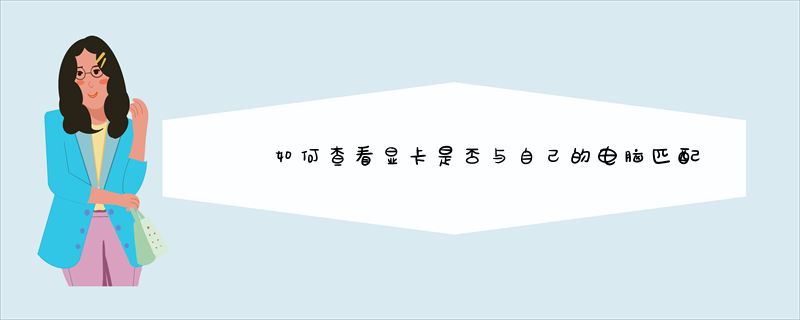1、右键点击我的电脑,选择属性;
2、这时会弹出一个窗口,点击硬件;
3、再点击设备管理器按钮;
4、双击显示卡之后会出现显卡型号;
5、显卡型号上单击右键属性,选择驱动程序选项卡;
6、然后就可以看到驱动程序的日期、版本了。
如果有帮助,希望采纳,谢谢支持。
怎么查看本机显卡,怎么查找显卡匹配的显卡驱动。
1、首先我们要确定是不是显卡驱动的问题,右键点击“计算机”,选择“设备管理器”点击进入。
2、进入“设备管理器界面”,我们查看显卡驱动是否存在。
3、如果驱动不存在,此时就可以判断显卡是否损坏。当然也有可能是驱动掉了,下载一个“360驱动大师”检测一下更新一下显卡驱动,如果更新了,显卡还是不正常工作,此时就可以确定显卡坏了! 如果显卡出现问题,电脑画面颜色会出现异常,显示模糊,甚至会经常死机! 显卡完全损坏时,电脑VGA接口插在显卡上开机显示器是不会有显示的。 还有一种,能开机进入,但开机后一直提示显卡故障,之后显示器直接画面无显示。
排除故障一: 显示花屏,看不清字迹
1:此类故障多为显示器或者显卡不能够支持高分辨率,显示器分辨率设置不当引起花屏。 解决办法:花屏时可切换启动模式到安全模式,重新设置显示器的显示模式即可。
2:显示卡与中文系统冲突。 解决办法:此种情况在退出中文系统时就会出现花屏,随意击键均无反应,类似死机,处理方法:此时输入"MODE C080"可得到解决。
3:显示卡的主控芯片散热效果不良,也会出现花屏现象。 解决办法:调节改善显卡风扇的散热效能。
4:显存损坏,当显存损坏后,在系统启动时就会出现花屏混乱字符的现象。 解决办法:更换显存,或者直接更换显卡。
排除故障二: 突然死机 故障原因:相对花屏而言,死机的原因会更复杂一些,判断起来就更有难度。对于突然死机的情况,故障原因会有很多情况,可能是散热不良、设备不匹配、软硬件不兼容或者内存故障、硬盘故障等就显卡而言,一般多见于主板于显卡的不兼容、主板与显卡接触不良或者显卡和其他扩展卡不兼容也会出现突然死机的情况。
解决办法: 软件方面,如果是在玩游戏、处理3D时才出现花屏、停顿、死机的现象那么在排除掉散热问题之后可以先尝试着换一个版本的显卡驱动试下,同时建议使用通过WHQL认证的驱动,因为显卡驱动与程序本身不兼容的原因或驱动存在BUG可能性确实也是很常见的。 硬件方面,假如一开机显示就花屏死机的话则先检查下显卡的散热问题,用手摸一下显存芯片的温度,检查下显卡的风扇是否停转。再看看主板上的AGP/PCIE插槽里是否有灰,金手指是否被氧化了,然后根据具体情况清理下灰尘,用橡皮擦擦一下金手指,把氧化部分擦亮。假如散热有问题的话就换个风扇或在显存上加装散热片,或者进入BIOS看看电压是否稳定。 对于长时间停顿或是死机、花屏的现象,在排除超频使用的前提下,一般是电源或主板插槽供电不足引起的,建议可更换电源试一下。现在显卡已经属于高频率、高温度、高功耗的产品了,对电源的要求也随之加大。建议有条件的玩家们购买时注意查看计算实际输出功率,最好不要买杂牌电源。
排除故障三: 开机无显示 故障原因:此类故障一般是因为显卡与主板接触不良或主板插槽有问题造成。对于一些集成显卡的主板,如果显存共用主内存,则需注意内存条的位置,一般在第一个内存条插槽上应插有内存条。由于显卡原因造成的开机无显示故障,开机后一般会发出一长两短的蜂鸣声。
解决办法:打开机箱,把显卡重新插好即可。要检查AGP/PCIE插槽内是否有小异物,否则会使显卡不能插接到位对于使用语音报警的主板,应仔细辨别语音提示的内容,再根据内容解决相应故障。 如果以上办法处理后还报警,就可能是显卡的芯片坏了,更换或修理显卡。如果开机后听到嘀的一声自检通过,显示器正常但就是没有图像,把该显卡插在其他主板上,使用正常,那就是显卡与主板不兼容,应该更换显卡。
排除故障四: 屏幕出现异常杂点或图案
1:常见的有显卡与主板接触不良造成屏幕出现异常杂点或图案的情况。 解决办法:对于这种由于金手指接触不良造成的异常情况,可以清洁一下显示卡的金手指,然后重新插上试试。
2:还有一种情况就是显卡质量问题可会造成这种异常情况的出现,如显存或者显示核心出现问题等。 解决办法:在显示卡工作一段时间后(特别是在超频的情况下),温度升高,造成显示卡上的质量不好的显示内存、电容等元件工作不稳定而出现问题。如果你的电脑是超频状态下(有些发烧友可是CPU和显示卡同时超频)而出现问题,建议还是降回来。
排除故障五: 显卡驱动程序丢失
1:此类问题在DIY机器中比较常见,主要原因是显卡与主板不兼容,会经常出现开机驱动程序丢失,图标变大,要不就是死机,花屏等问题。 解决办法:可以先尝试更新显卡驱动程序,如果问题不能解决,可以尝试刷新显卡和主板的BIOS版本,但是刷新BIOS有一定风险,要在刷新前做好备份工作。
2:还有一类特殊情况,以前能载入显卡驱动程序,但在显卡驱动程序载入后,进入Windows时出现死机。 解决办法:可更换其它型号的显卡在载入其驱动程序后,插入旧显卡予以解决。如若还不能解决此类故障,则说明注册表故障,对注册表进行恢复或重新安装操作系统即可。
排除故障六: 颜色显示不正常 此类故障一般有以下原因:
1、显示卡与显示器信号线接触不良
2、显示器自身故障
3、在某些软件里运行时颜色不正常,一般常见于老式机,在BIOS里有一项校验颜色的选项,将其开启即可
4、显卡损坏
5、显示器被磁化,此类现象一般是由于与有磁性的物体过分接近所致,磁化后还可能会引起显示画面出现偏转的现象。 开机后屏幕显示颜色不正常,但使用一段时间后又恢复正常颜色,这类属于显示器使用的时间过长而导致显象管老化,可以到专门维修显示器地方维修,不过维修后效果未必能改善多少而且费用也不少,不如更换一台新显示器。 开机后屏幕显示的颜色不正常,而且无论等多长时间也无法恢复正常的颜色,这种情况可能是显示器与显示卡之间的连接插头有缺针(断针)或某些针弯曲导致接触不良,可以检查显示器连接插头是否出现了问题。 需要注意的是,检查时最好与一台正常工作的显示器进行比较,如果确定是显示器连接插头有问题,可以尝试着到电脑商城卖耗材处购买一个插头自己替换即可。购买时还应注意与显示器连接接头的形状是否吻合,以防止购买后无法与显示器连接。
电脑的显卡在设备管理器里怎么看?
可以通过设备管理器查看显卡型号和更新匹配的显卡驱动,具体步骤:
右击“计算机”,选择“管理”。
在计算机管理中,单击左侧的“设备管理器”。
在“设备管理器”中,找到显示适配器,在里面就可以看到机器上所有的显卡型号。
右击需要下载驱动的显卡,会出现“更新程序驱动软件”选项。
点击后出现更新程序驱动软件面板,根据提示进行更新下载就可以了。
win7系统下查看步骤如下:
右击“计算机”选择“管理”,进入计算机管理面板。
在计算机管理面板左侧,点击“设备管理器”。
在设备管理器下面找到显示适配器,可以看到机器上的显卡信息,可以看到显卡的具体型号了。
以上就是关于如何查看显卡是否与自己的电脑匹配全部的内容,如果了解更多相关内容,可以关注我们,你们的支持是我们更新的动力!